
【Google ドライブ】スマホからのアップロードを中止する方法を解説!
Contents[OPEN]
【Google ドライブ】スマホからのアップロードを中止できないときのの対処法
「✕」マークをタップしても、なぜかアップロードを中止できないときがあります。そんなときは、これから紹介する対処法を試してみてください。
Google ドライブのアプリを終了しよう
アプリのシステム内で、一時的な不具合が発生している可能性があります。
不具合を改善するためには、再起動が有効です。アプリを再起動するとシステムがリセットするので、不具合が直る場合があります。
Google ドライブのアプリを終了させる方法は、以下のとおりです。
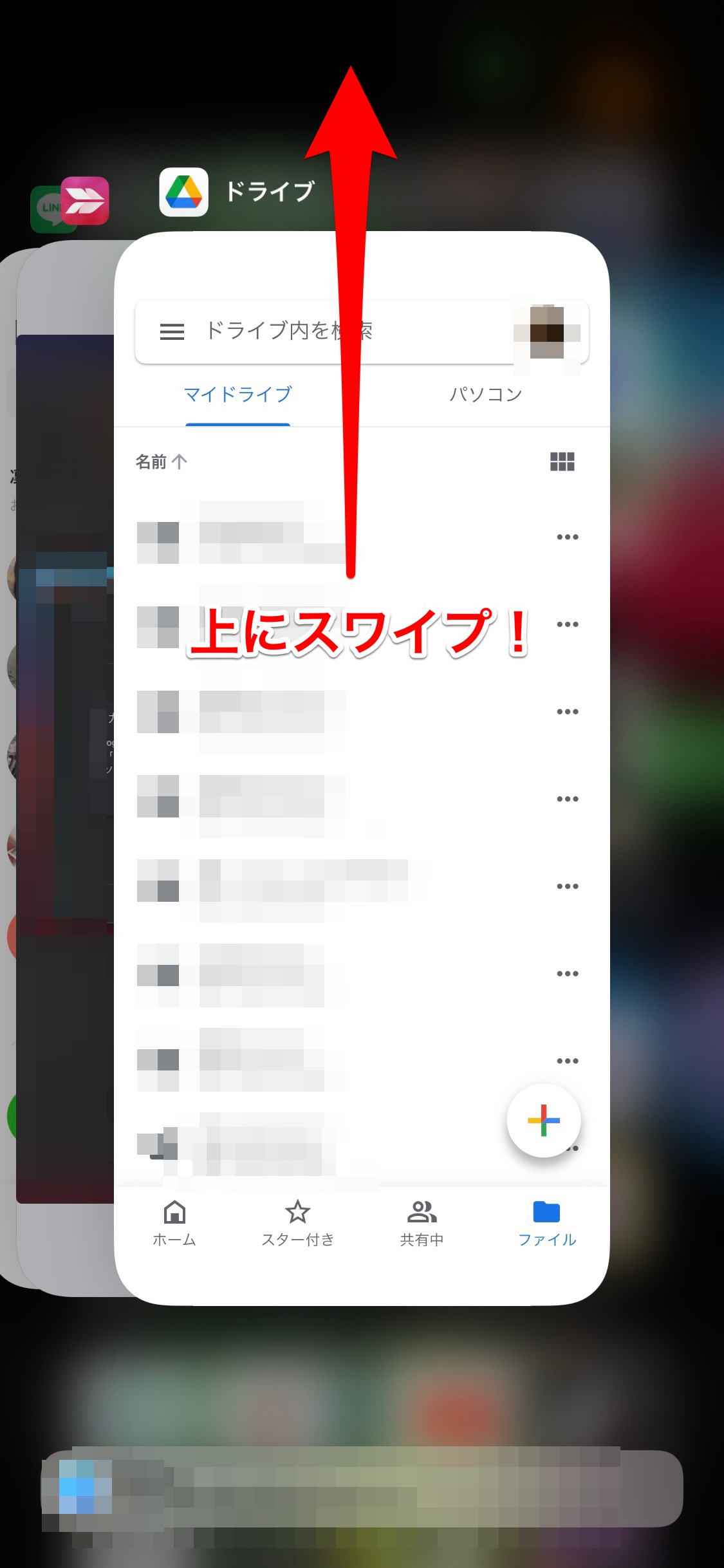
- 画面を上にスワイプし、起動中のアプリ一覧を開きます。
- 終了させたいアプリを上にスワイプします。
あとは、もう一度アプリを起動し、アップロードが中止できるかどうかを試してみてください。
Google ドライブのアプリを最新にして
アプリの最新のバージョンで、アップロードが中止できない問題が解決されているかもしれません。古いバージョンを使っている場合は、新しいバージョンにアップデートしましょう。
Google ドライブのアプリを最新にする方法は、以下のとおりです。
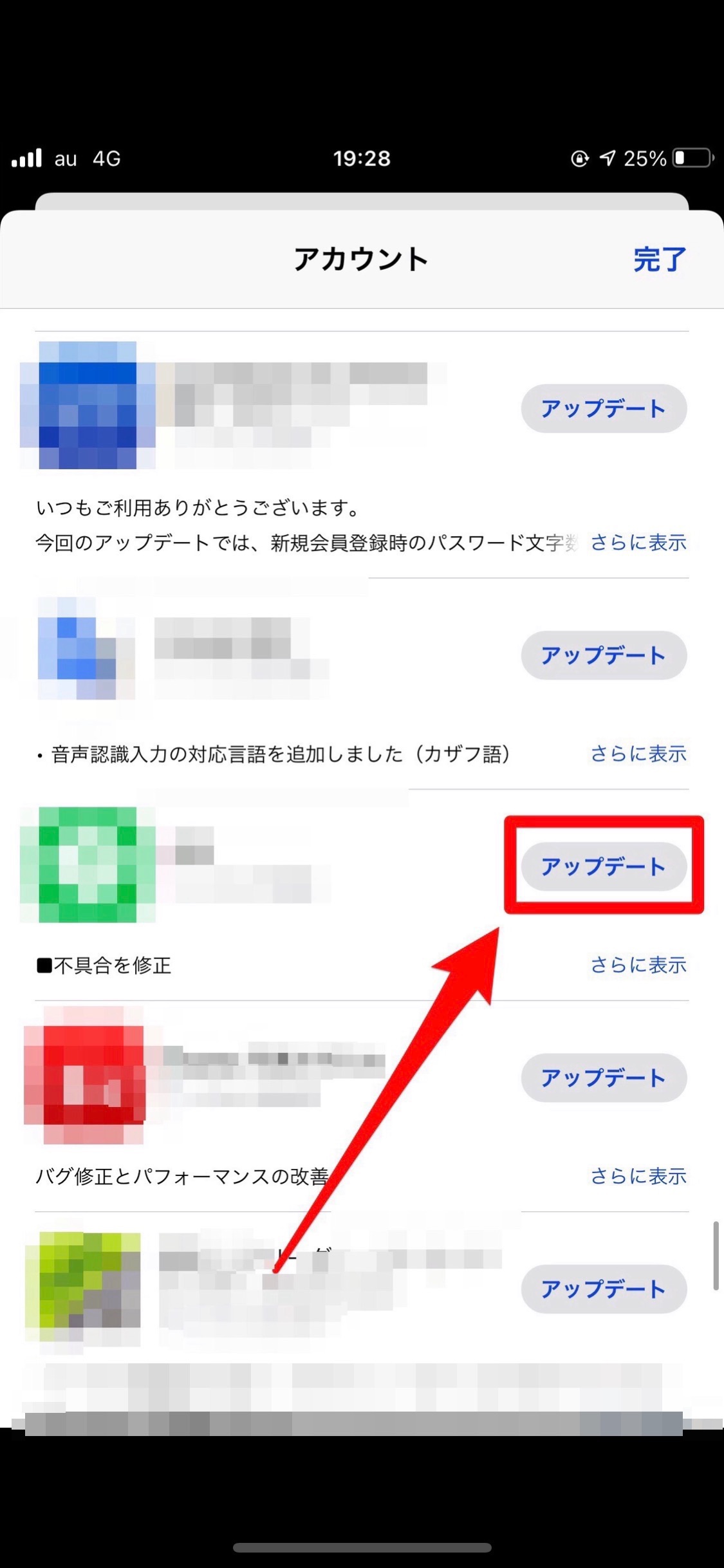
- App Storeを開き、右上の「人のマーク」をタップします。
- Google ドライブを探し、右側の「アップデート」をタップします。
通信環境が悪いとエラーが発生してしまうので、必ず安定した通信環境で行ってくださいね。
Google ドライブの再インストール
アプリをダウンロードするときやアップデートしているときに不具合が発生し、システム内のデータが破損してしまった可能性があります。
一度アプリを削除し、再インストールしてみてください。
- ホーム画面にあるGoogle ドライブアプリのアイコンを長押しします。
- メニューが表示されるので、「Appを削除」をタップします。
- App Storeを開きます。
- 検索欄から「Google ドライブ」と検索し、右側に表示されている「ダウンロードボタン」をタップします。
Google ドライブのキャッシュを消そう
もしかしたら、キャッシュデータが残っているだけなのかもしれません。
キャッシュデータが残っていると、アップデートが完了していても表示が残ったままになってしまう場合があります。
表示のバグを改善するために、キャッシュを削除しましょう。
iPhoneの設定アプリにはキャッシュを削除するための項目がないので、アプリ自体を削除する必要があります。ホーム画面にあるGoogle ドライブを長押しして「Appを削除」を選択してください。
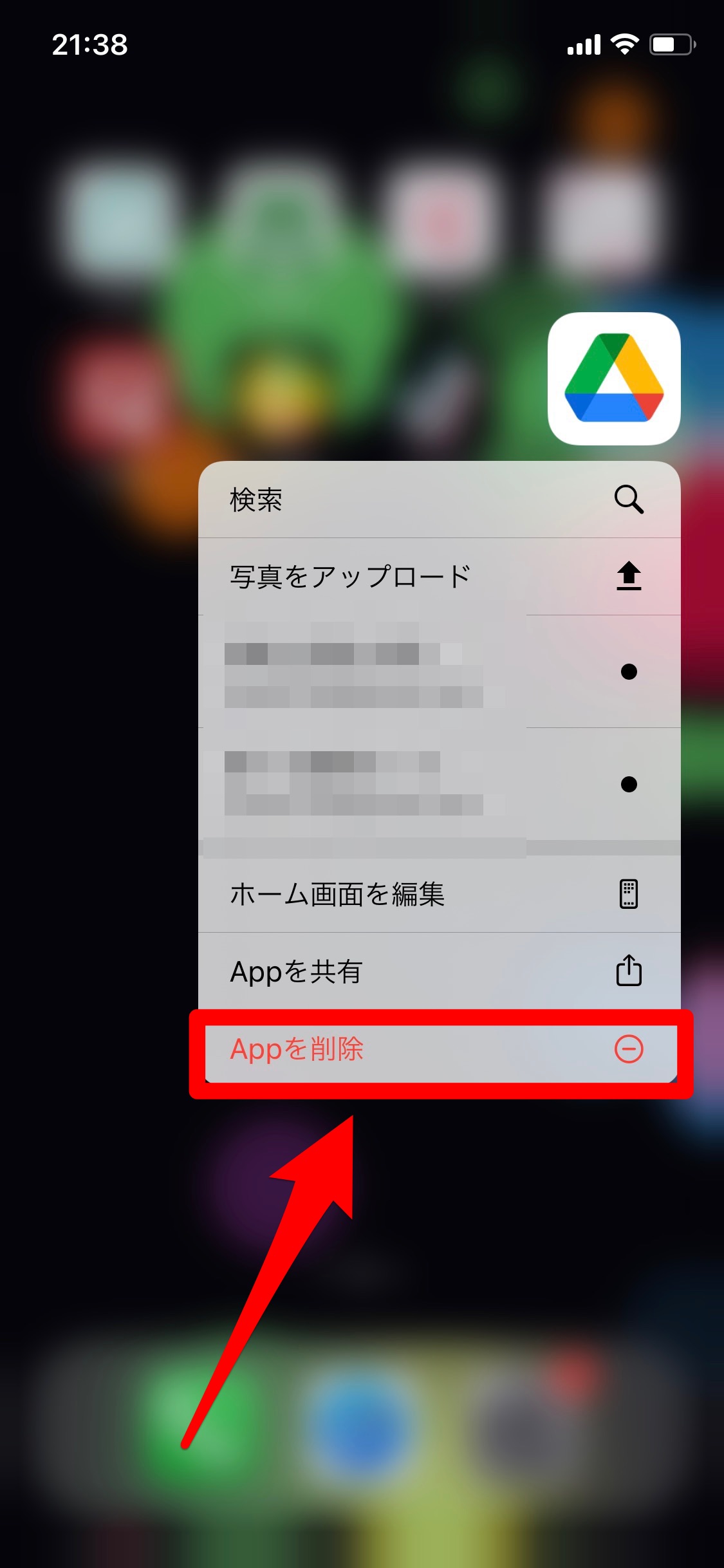
Google ドライブを再インストールしたあとは、アップロードされたデータを削除しましょう。
Google ドライブ – 安全なオンライン ストレージ
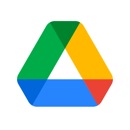
開発:Google LLC
掲載時の価格:無料
Ver:iOS 4.2021.38202 / Android Varies with device